win10系统下远程桌面连接很慢如何处理
大家都知道win10系统中自带有远程桌面连接功能,可以方便我们连接其他计算机进行控制操作,但是如果遇到远程桌面连接很慢的话,该怎么处理呢,本教程就给大家分享一下win10系统下远程桌面连接很慢的详细处理步骤。
1、按快捷键“Win+R”→输入“mstsc”;
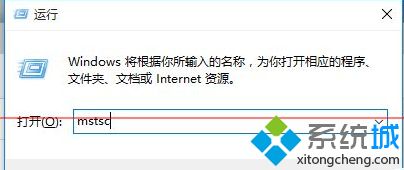
2、输入需要连接的IP→“连接”;
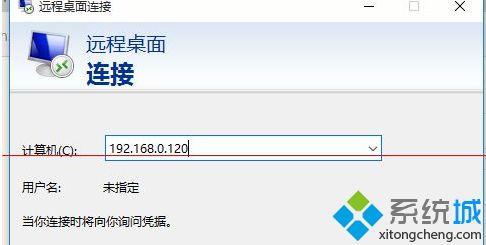
3、正常连接远程,但是在使用的过程中,显得远程计算机特别的慢;
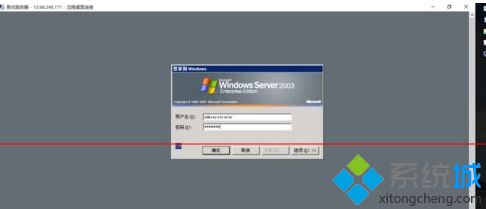
4、这是由于系统设置造成,按快捷键启动“CMD”→“Win+R”→输入“CMD”;
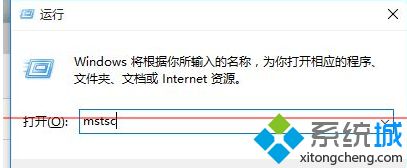
5、在弹出的CMD窗口中,输入“netsh interface tcp set global autotuninglevel=disabled”;
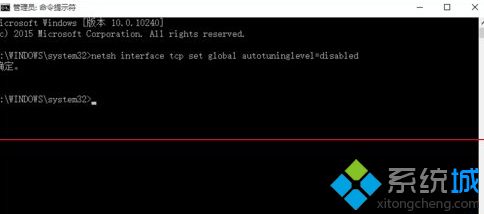
6、如果输入后,提示“命令失败请求的操作需要提升(作为管理员运行)”,就需要输入快捷键“Win+X”→“命令提示符(管理员)”以此启动CMD,然后再次运行即可。
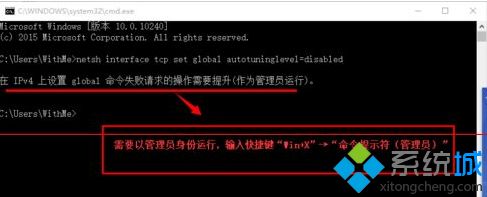
关于win10系统下远程桌面连接很慢如何处理就给大家讲解到这边了,这样远程桌面连接就不会那么慢了。
相关教程:桌面进程cmd远程桌面连接命令远程桌面win10手机怎么远程连接电脑我告诉你msdn版权声明:以上内容作者已申请原创保护,未经允许不得转载,侵权必究!授权事宜、对本内容有异议或投诉,敬请联系网站管理员,我们将尽快回复您,谢谢合作!










